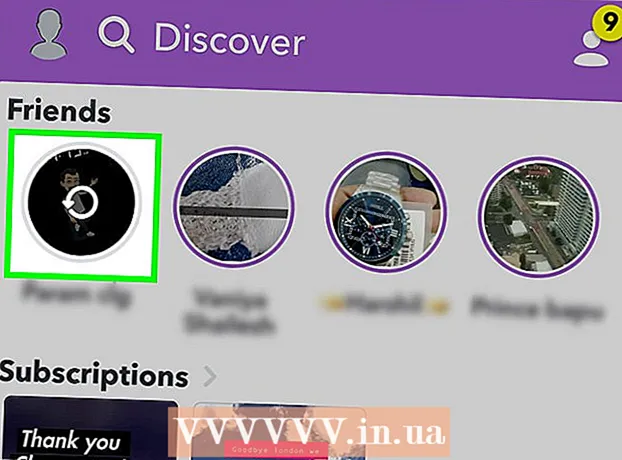May -Akda:
Gregory Harris
Petsa Ng Paglikha:
7 Abril 2021
I -Update Ang Petsa:
1 Hulyo 2024

Nilalaman
Ipapakita sa iyo ng artikulong ito kung paano kumuha ng isang screenshot ng isang Android device. Maaari itong magawa sa anumang Android smartphone gamit ang isang kumbinasyon ng mga pindutan ng hardware, bagaman sa ilang mga Samsung Galaxy smartphone kailangan mong pindutin ang isang iba't ibang mga kumbinasyon.
Mga hakbang
 1 Ipakita ang nilalamang nais mong makuha sa screen. Halimbawa, buksan ang isang imahe, post, web page, at mga katulad.
1 Ipakita ang nilalamang nais mong makuha sa screen. Halimbawa, buksan ang isang imahe, post, web page, at mga katulad.  2 Subukang mag-click sa pagpipiliang "Screenshot". Maaari itong matagpuan sa mabilis na menu ng mga setting sa ilang mga Android smartphone:
2 Subukang mag-click sa pagpipiliang "Screenshot". Maaari itong matagpuan sa mabilis na menu ng mga setting sa ilang mga Android smartphone: - Mag-swipe pababa gamit ang dalawang daliri.
- Sa bubukas na menu, i-click ang "Screenshot" o "Capture".
- Kapag pumikit ang screen, isang screenshot ang kukuha.
 3 Pindutin nang matagal ang kombinasyon ng mga pindutan. Sa karamihan ng mga Android smartphone, kailangan mong pindutin nang matagal ang mga pindutan na On / Off at Volume Down nang sabay-sabay upang kumuha ng isang screenshot. Sa Samsung Galaxy S7 at mga naunang smartphone, pindutin ang On / Off at Home button, at sa S8 at mga mas bagong modelo, pindutin ang On / Off at Volume Down na mga pindutan.
3 Pindutin nang matagal ang kombinasyon ng mga pindutan. Sa karamihan ng mga Android smartphone, kailangan mong pindutin nang matagal ang mga pindutan na On / Off at Volume Down nang sabay-sabay upang kumuha ng isang screenshot. Sa Samsung Galaxy S7 at mga naunang smartphone, pindutin ang On / Off at Home button, at sa S8 at mga mas bagong modelo, pindutin ang On / Off at Volume Down na mga pindutan. - Kapag pumikit ang screen, isang screenshot ang kukuha.
 4 Mag-swipe pababa mula sa tuktok ng screen. Magbubukas ang panel ng abiso.
4 Mag-swipe pababa mula sa tuktok ng screen. Magbubukas ang panel ng abiso.  5 Tapikin ang abiso Kinuha ang screenshot . Magbubukas ang isang screenshot.
5 Tapikin ang abiso Kinuha ang screenshot . Magbubukas ang isang screenshot. - Ang screenshot ay nai-save sa isang application ng pagtingin sa larawan tulad ng Gallery, Google Photos o Samsung Photos, o sa Screenshot album.
- Kung ang screenshot ay hindi lilitaw sa notification bar, ilunsad ang Photos app sa Android, i-tap ang album ng Mga Screenshot, at i-tap ang screenshot upang makita ito.
 6 Magbahagi ng isang screenshot. Upang ibahagi ang screenshot sa ibang tao sa pamamagitan ng Messages app, o upang mai-post ang screenshot sa social media, gawin ang sumusunod:
6 Magbahagi ng isang screenshot. Upang ibahagi ang screenshot sa ibang tao sa pamamagitan ng Messages app, o upang mai-post ang screenshot sa social media, gawin ang sumusunod: - Tapikin ang Ibahagi ang icon
 sa ilalim ng screen.
sa ilalim ng screen. - Piliin ang naaangkop na application (halimbawa, "Mga Mensahe").
- Kung pipiliin mo ang isang social network na hindi mo pa nag-log in, sasabihan ka na ipasok muna ang iyong mga kredensyal.
- Ipasok ang iyong teksto ng paglalarawan ng screenshot (kung nais mo).
- I-click ang Isumite o I-publish.
- Tapikin ang Ibahagi ang icon
Mga Tip
- Maaaring makuha ang isang screenshot gamit ang Google Assistant. Upang magawa ito, sabihin ang "Ok Google, kumuha ng screenshot" at huwag hawakan ang screen ng ilang segundo.
- Kung hindi pinagana ang Google Assistant, buhayin ito. Upang magawa ito, pindutin nang matagal ang pindutan ng Home, pindutin ang button ng drawer ng app, i-tap ang Mga Setting> Smartphone, at pagkatapos ay tapikin ang puting slider sa tabi ng Google Assistant.
Mga babala
- Kung hindi gagana ang mga pindutan ng hardware sa iyong aparato, maaari ka lamang kumuha ng isang screenshot gamit ang Google Assistant o ang pagpipilian na Screenshot / Capture.